Maison >Problème commun >Que faire si l'ordinateur distant n'accepte pas la connexion dans Win10
Que faire si l'ordinateur distant n'accepte pas la connexion dans Win10
- WBOYWBOYWBOYWBOYWBOYWBOYWBOYWBOYWBOYWBOYWBOYWBOYWBavant
- 2023-07-16 19:25:227407parcourir
Que ce soit dans la vie quotidienne ou au bureau, les ordinateurs sont indispensables et on peut les voir partout. Cependant, lors de l’utilisation, nous rencontrerons également divers problèmes et défis. De nombreux novices en informatique rencontrent souvent un problème lors de l'utilisation de Win10, c'est-à-dire qu'ils ne peuvent pas se connecter à des ordinateurs ou à des appareils distants. Parlons maintenant de la solution au problème selon lequel l’ordinateur distant Win10 n’accepte pas la connexion.
Que faire si l'ordinateur distant win10 n'accepte pas la connexion
1. Ouvrez notre navigateur, entrez l'option Internet, cliquez sur Connexion et sélectionnez les paramètres dans la connexion haut débit.
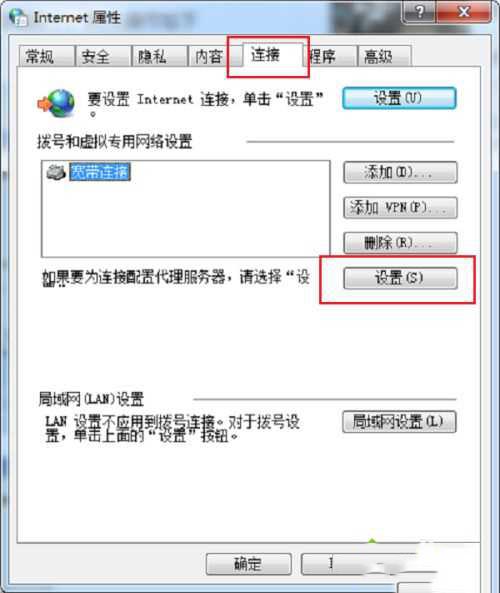
2. Après avoir accédé à l'interface de configuration de la connexion haut débit, décochez la case "Utiliser le serveur proxy pour cette connexion" sous le serveur proxy et cliquez sur OK.
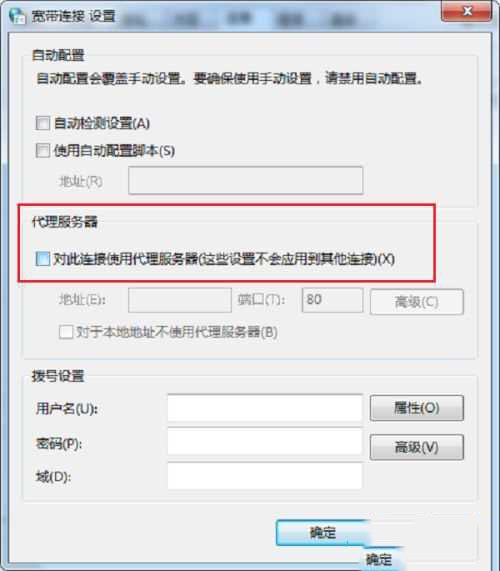
3. Après être revenu à l'interface de connexion des propriétés Internet, cliquez sur les paramètres LAN ci-dessous.
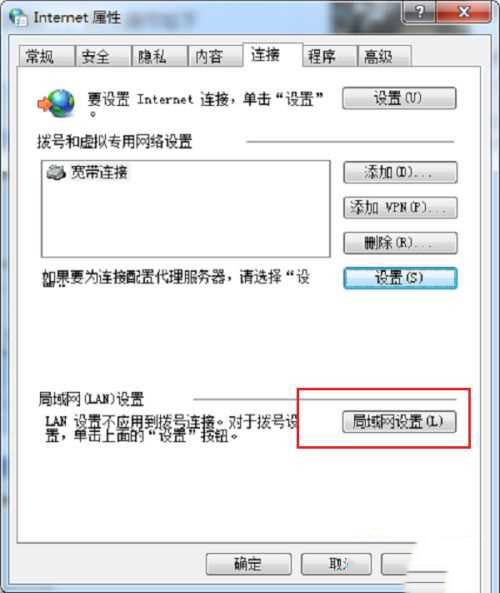
4. Après avoir accédé à l'interface des paramètres LAN, décochez la case "Utiliser le serveur proxy pour le LAN" sous le serveur proxy, cliquez sur OK, et une fois les paramètres terminés, redémarrez l'ordinateur.
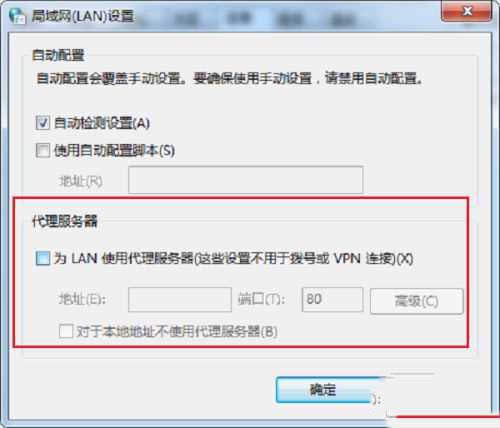
Méthode 2 : Configurer la connexion réseau haut débit
1. Cliquez sur les propriétés de la connexion réseau haut débit, entrez dans l'interface Internet et double-cliquez sur « Numéro de version du protocole Internet (TCP/IPv4) ».
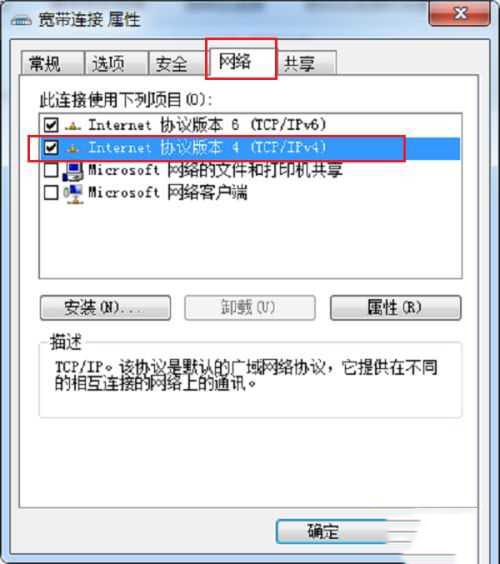
2. Après avoir accédé à l'interface des propriétés de la version du protocole Internet (TCP/IPv4), cliquez sur Avancé ci-dessous.
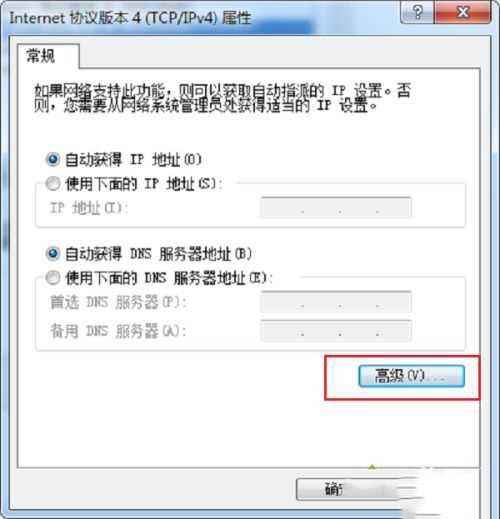
3. Après avoir accédé à l'interface de configuration TCP/IP avancée, cliquez sur WINS pour activer NetBIos(N) sur TCP/IP.
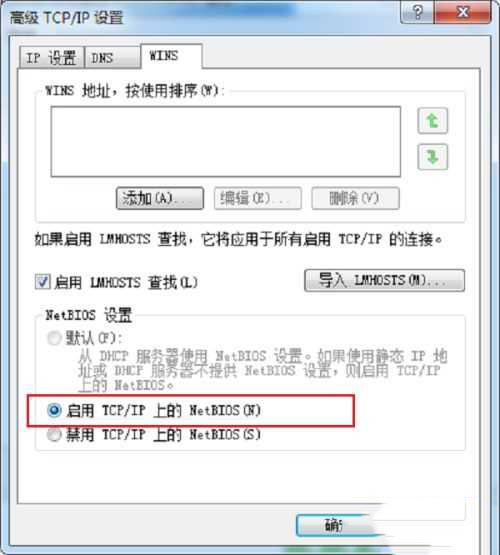
Ce qui précède est le contenu détaillé de. pour plus d'informations, suivez d'autres articles connexes sur le site Web de PHP en chinois!

